Substance 3D Painterでオブジェクトにテクスチャを貼りつける手順を紹介します。
Substance 3D Painterのプロジェクトを作成し、ペイントするモデルを読み込みます。
手順はこちらの記事を参照してください。
オブジェクトに貼り付けるテクスチャ画像をプロジェクトに読み込みます。
手順はこちらの記事を参照してください。
左側の[アセット]のエリアから貼り付けたいテクスチャをドラッグして中央のエリアの3Dオブジェクトまでドラッグします。
ドラッグすると、オブジェクトのエッジが赤色に変化し、ドロップできる状態になります。マウスボタンを離してドロップします。
ドロップすると下図のポップアップメニューが表示されます。
今回配置したテクスチャはベースカラーのテクスチャとして設定するため、[Base color]の項目をクリックして選択します。
オブジェクトにドロップした位置にテクスチャの画像が配置されました。
配置されたテクスチャ画像をドラッグすると、テクスチャの位置を移動できます。
テクスチャの画像は3Dモデルの表面を移動できます。移動すると、右側の展開されたオブジェクトのテクスチャイメージも変化する様子が確認できます。
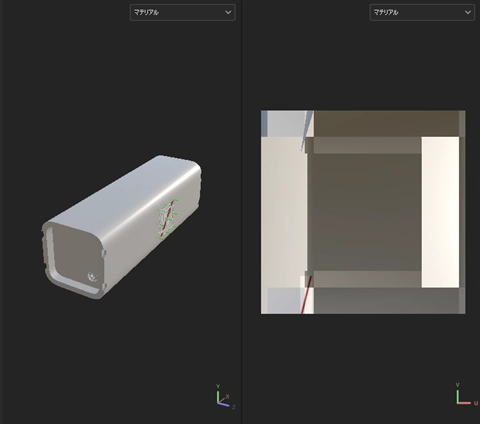
テクスチャの大きさを変えることもできます。ウィンドウ上部のツールバーの[拡大・縮小ツール]をクリックします。
[拡大・縮小ツール]が選択され、3Dビューのテクスチャーの部分にスケール用のハンドルが表示されます。
ハンドルをドラッグするとテクスチャの大きさを拡大できます。
テクスチャの向きを変える場合は、ウィンドウ上部のツールバーの[回転ツール]をクリックします。
[回転ツール]が選択され、3Dビューのテクスチャーの部分に回転用のハンドルが表示されます。
ハンドルをドラッグすると、テクスチャの向きを回転できます。
オブジェクトにテクスチャを貼りこむことができました。
